Łącznik niestandardowy usługi Zendesk Data (beta) Dodatku Power Query
Uwaga
Poniższy artykuł łącznika jest dostarczany przez zendesk, właściciela tego łącznika i członka programu certyfikacji microsoft Power Query Połączenie or. Jeśli masz pytania dotyczące zawartości tego artykułu lub zmiany, które chcesz zobaczyć w tym artykule, odwiedź witrynę zendesk i skorzystaj z dostępnych tam kanałów pomocy technicznej.
Podsumowanie
| Element | opis |
|---|---|
| Stan wydania | Beta |
| Produkty | Power BI (modele semantyczne) |
| Obsługiwane typy uwierzytelniania | Konto zendesk |
Wymagania wstępne
Zanim będzie można zalogować się do aplikacji Zendesk, musisz mieć konto zendesk (nazwa użytkownika/hasło).
Obsługiwane możliwości
- Importuj
Połączenie do danych zendesk
Aby nawiązać połączenie z danymi zendesk:
Wybierz pozycję Pobierz dane na wstążce Narzędzia główne w programie Power BI Desktop. Wybierz pozycję Usługi online z kategorii po lewej stronie, wybierz pozycję Zendesk Data (beta), a następnie wybierz pozycję Połączenie.
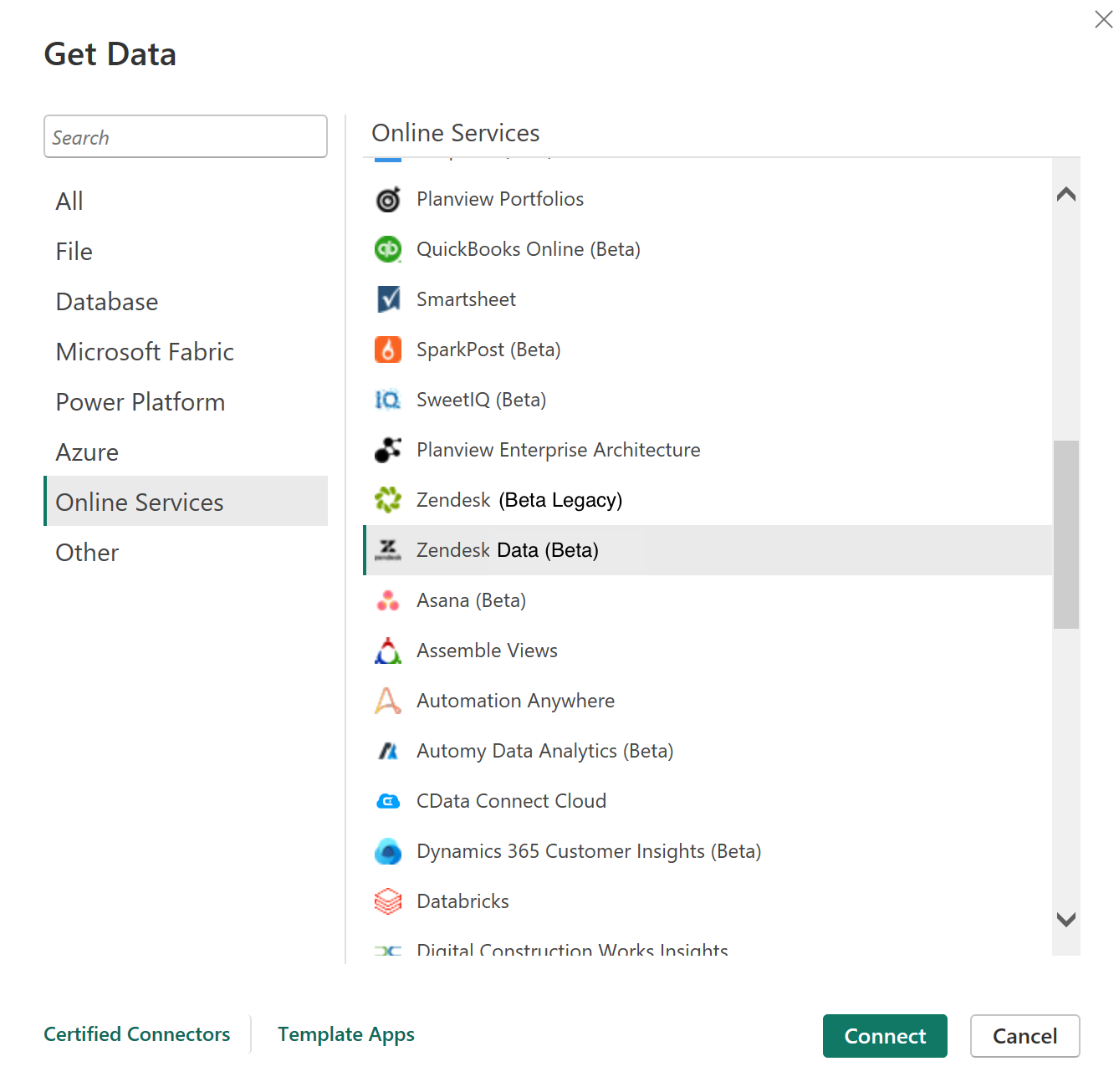
Jeśli po raz pierwszy uzyskujesz dane za pośrednictwem łącznika danych Zendesk, zostanie wyświetlone powiadomienie o łączniku wersji zapoznawczej. Wybierz pozycję Nie ostrzegaj mnie ponownie za pomocą tego łącznika , jeśli nie chcesz, aby ten komunikat był ponownie wyświetlany, a następnie wybierz pozycję Kontynuuj.
Wprowadź lokalizację adresu URL systemu Zendesk, do której chcesz uzyskać dostęp, a następnie wybierz przycisk OK.
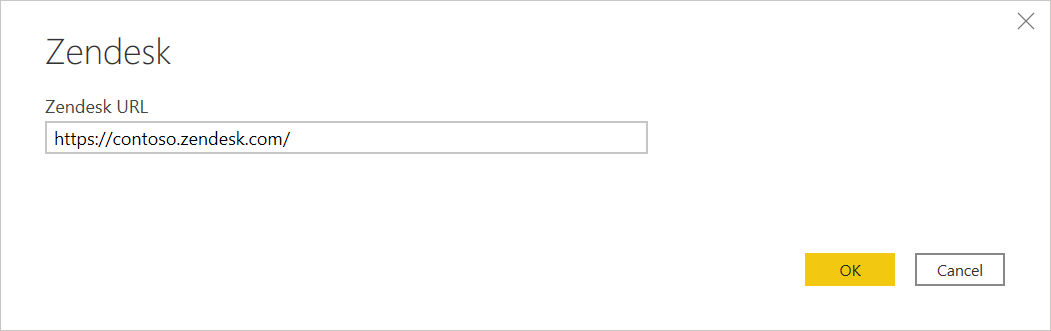
Aby zalogować się do konta zendesk, wybierz pozycję Zaloguj się.
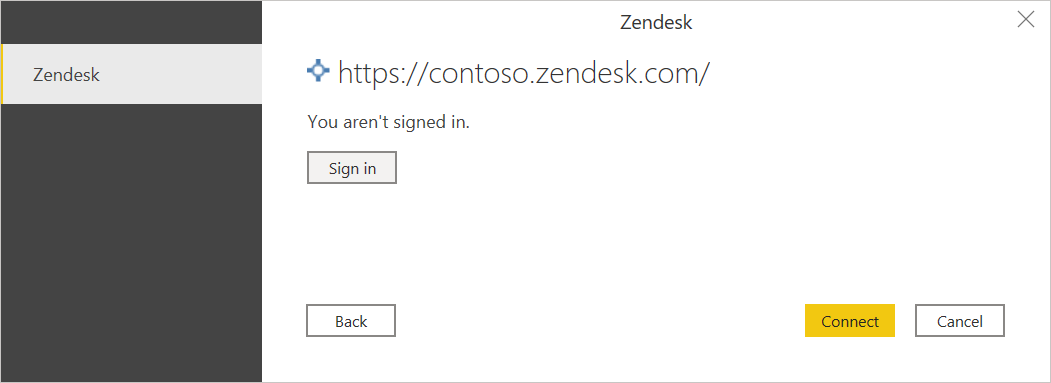
W wyświetlonym oknie zendesk podaj swoje poświadczenia, aby zalogować się do konta zendesk.
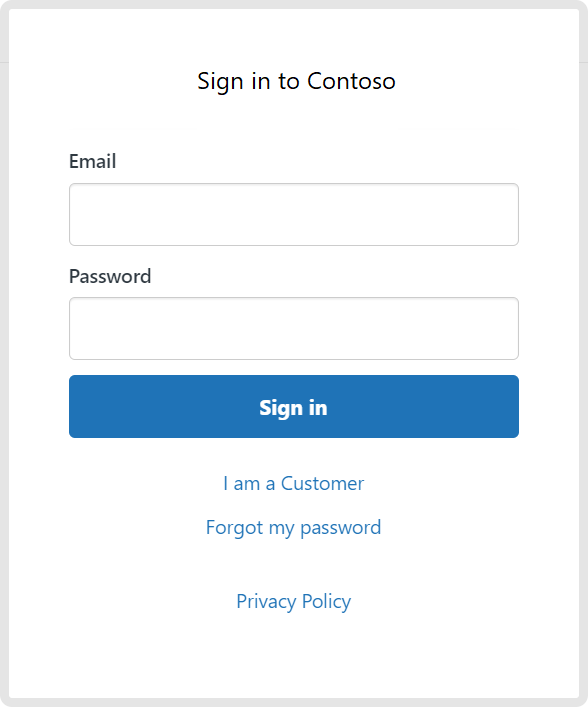
Wybierz Zaloguj.
Po pomyślnym zalogowaniu wybierz pozycję Połączenie.
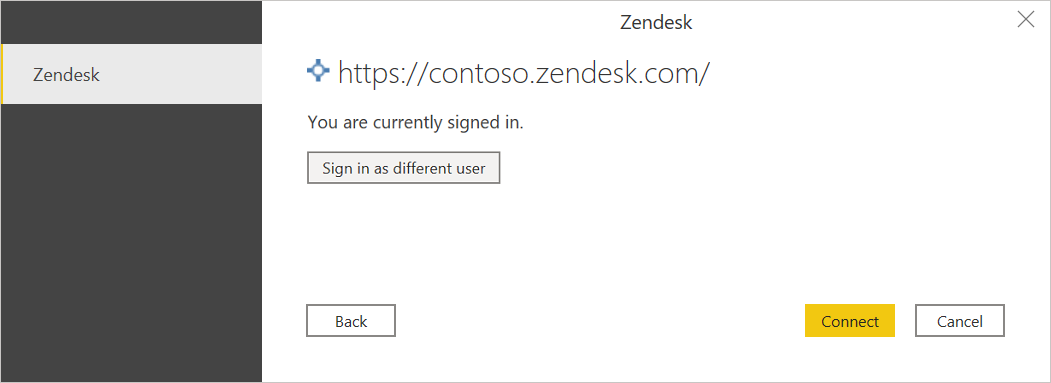
W nawigatorze wybierz żądane informacje, a następnie wybierz pozycję Załaduj, aby załadować dane lub Przekształć dane, aby kontynuować przekształcanie danych w Edytor Power Query.
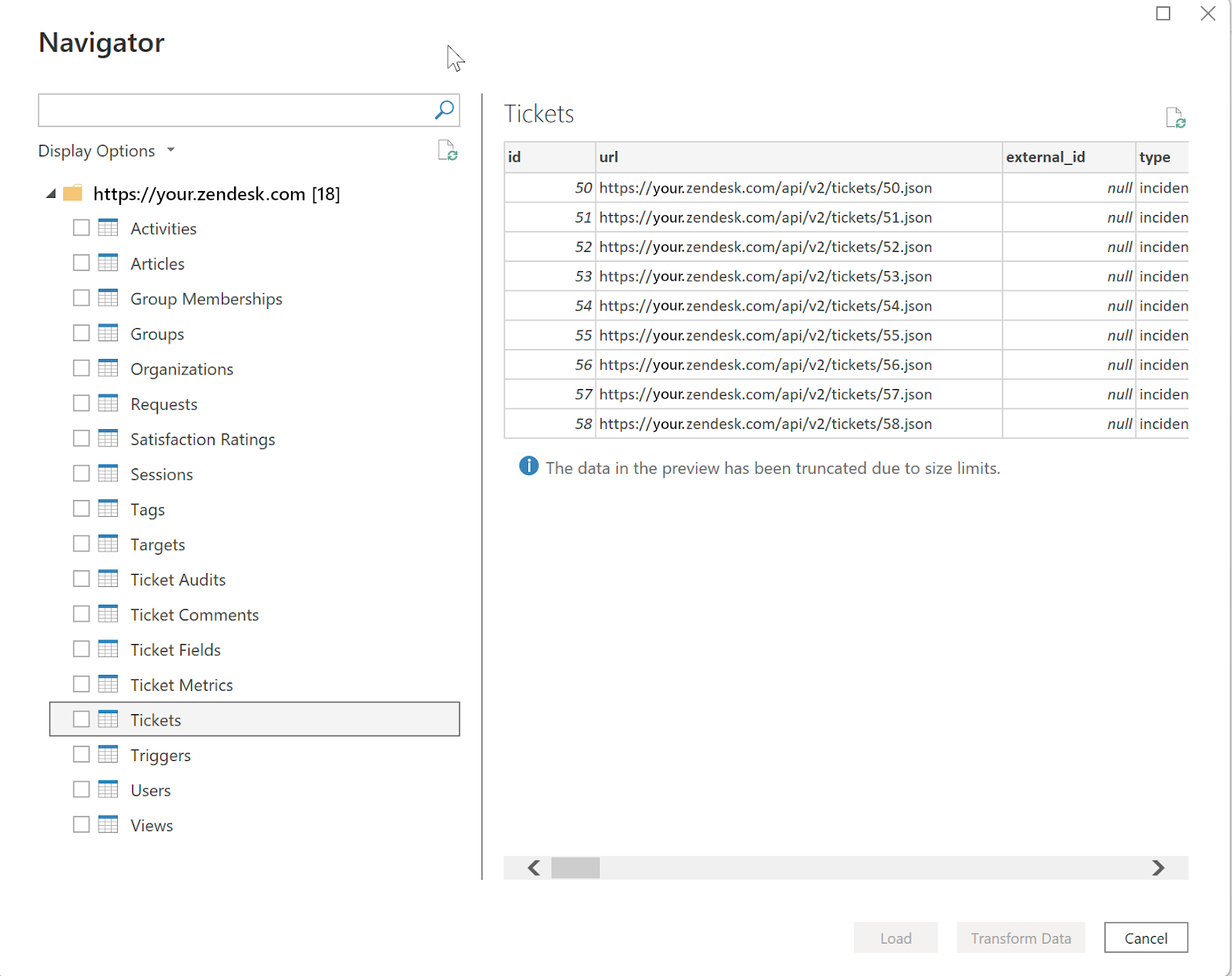
Następne kroki
Przydatne mogą być również następujące informacje: